
时间:2020-06-21 15:57:12 来源:www.win10xitong.com 作者:win10
小编在电脑维修店碰到一位用户抱着他的电脑去维修,他的操作系统遇到了win10系统怎么做磁盘清理的问题,win10系统怎么做磁盘清理这样的情况还真的把很多电脑高手都为难住了,那有没有办法可以解决win10系统怎么做磁盘清理的问题呢?其实方法很简单,我们其实只需要这样操作:1、在电脑桌面上,点击“此电脑”,管理。2、选择磁盘管理就很快的能够处理好这个问题了。下面的内容就是今天小编带来的win10系统怎么做磁盘清理的完全处理手法。
方法一:
1、在电脑桌面上,点击“此电脑”,管理。
2、选择磁盘管理。
3、选择你要清理的磁盘,右击选择属性。
4、点击页面下方的“磁盘清理”按钮
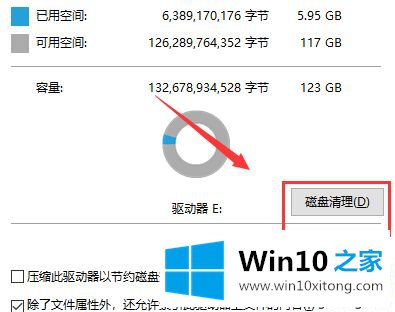
5、在出现的界面中,选择要清理的文件,点击“确定”,点击“删除文件”即可。
方法二:
1、在电脑桌面上,点击“开始”,点击“控制面板”点击“管理工具”;
2、点击“磁盘清理”;
3、选择清理的磁盘 点击“确定”即可。
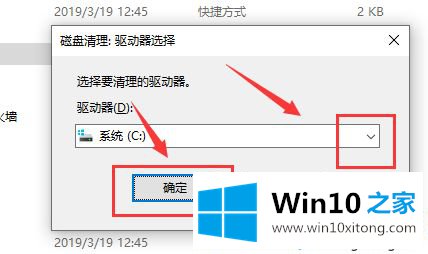
想要释放win10系统磁盘空间,可以加快系统的运行速度,不妨试试磁盘清理,简单又实用的技巧。
win10系统怎么做磁盘清理的完全处理手法非常简单,上面的内容已经告诉了大家全部方法,希望这篇文章对你有所帮助,谢谢大家对本站的支持。